Створення політики для iOS – обліковий запис Exchange ActiveSync
Ця політика визначає всі налаштування пристрою iOS. Ці параметри застосовуються як для пристроїв iOS, які зареєстровані на порталі ABM, так і для інших пристроїв iOS.
•Параметри, призначені тільки для пристроїв, які зареєстровані на порталі ABM, позначено піктограмою ABM ![]() . Ці параметри застосовуються лише до пристроїв iOS, зареєстрованих на порталі Apple ABM. Рекомендується не змінювати ці параметри під час створення політики для пристроїв iOS, які не зареєстровані на порталі ABM.
. Ці параметри застосовуються лише до пристроїв iOS, зареєстрованих на порталі Apple ABM. Рекомендується не змінювати ці параметри під час створення політики для пристроїв iOS, які не зареєстровані на порталі ABM.
•Деякі налаштування можна застосувати лише до пристроїв із певною версією iOS. Ці налаштування позначено піктограмою з відповідною версію iOS, наприклад iOS версії 11.0 або новішої ![]() .
.
•Якщо певний параметр позначений двома піктограми (ABM і версія iOS), пристрій має відповідати обом вимогам, щоб на ньому можна було застосувати цей параметр.
Нижче наведено зразок сценарію, в якому пояснюється, як використовувати політику iOS MDM під час налаштування облікового запису Microsoft Exchange Mail:
Цю політику можна використовувати для налаштування облікового запису, контактів і календаря Microsoft Exchange на мобільних пристроях iOS. Перевага такої політики полягає в тому, що вам знадобиться створити лише одну політику, яку можна застосувати до багатьох мобільних пристроїв iOS без окремого налаштування. Це можливо за допомогою атрибутів користувача Active Directory. Просто вкажіть змінну, наприклад ${exchange_login/exchange}, яку буде замінено значенням AD для конкретного користувача.
Якщо ви не використовуєте Microsoft Exchange або Exchange ActiveSync, то можете вручну налаштувати кожну службу (облікові записи електронної пошти, облікові записи контактів, облікові записи LDAP, облікові записи календаря та передплачені облікові записи календаря).
Нижче наведено приклад того, як створити та застосувати нову політику для автоматичного налаштування електронної пошти, контактів і календаря для кожного окремного користувача на мобільному пристрої iOS за допомогою протоколу Exchange ActiveSync (EAS), що використовується для синхронізації цих служб.
Перш ніж розпочати налаштування політики, виконайте кроки, описані в розділі Керування мобільними пристроями. |
Основна
Уведіть ім’я політики. Поле Опис заповнювати необов’язково.
Налаштування
У розкривному меню виберіть пункт ESET MDM для iOS/iPadOS, клацніть Інші, щоб розгорнути категорії, потім клацніть Змінити поруч із розділом Облікові записи Exchange ActiveSync.
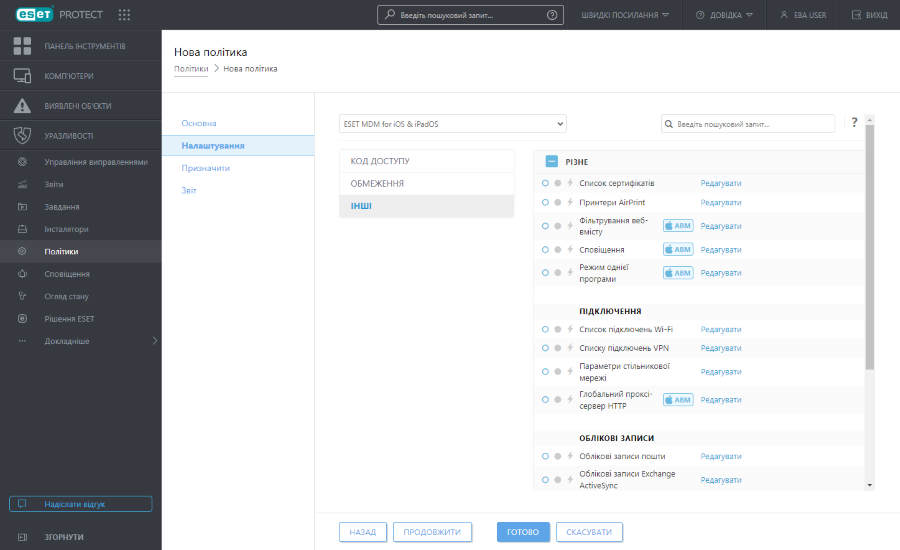
Натисніть Додати та вкажіть відомості облікового запису Exchange ActiveSync. У певних полях, наприклад «Користувач» або «Адреса електронної пошти», можна використовувати змінні (з розкривного списку. Їх буде замінено на фактичні значення з розділу Користувачі комп’ютера після застосування політики.
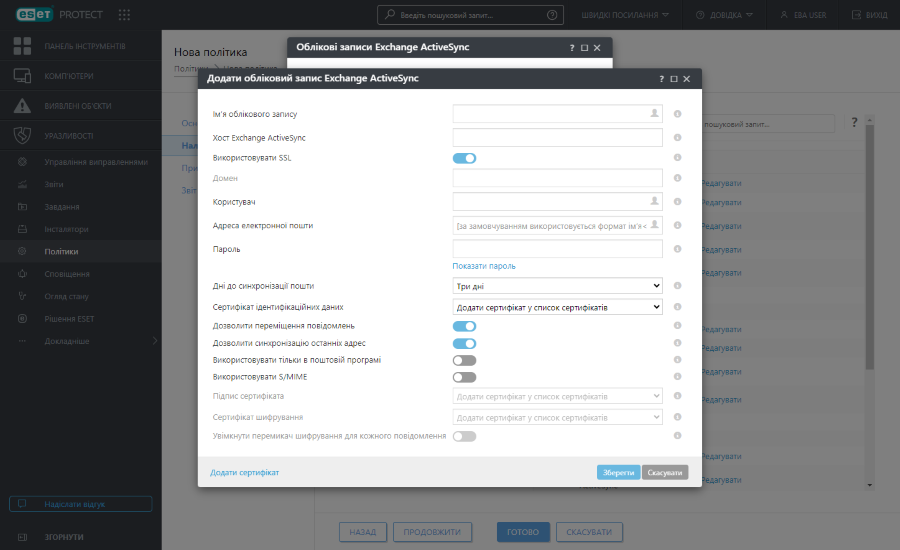
•Ім’я облікового запису – уведіть ім’я облікового запису Exchange.
•Хост Exchange ActiveSync – уведіть ім’я хоста Exchange Server або його IP-адресу.
•Використовувати SSL – цю опцію ввімкнено за замовчуванням. Вона визначає, чи використовуватиме сервер Exchange протокол рівня захищених сокетів (SSL) для автентифікації.
•Домен – це необов’язкове поле. Можна ввести домен, до якого належить цей обліковий запис.
•Користувач – ім’я користувача Exchange. Виберіть відповідну змінну з розкривного списку, щоб використовувати атрибут Active Directory для кожного окремого користувача.
•Адреса електронної пошти – виберіть відповідну змінну з розкривного списку, щоб використовувати атрибут Active Directory для кожного окремого користувача.
•Пароль – це необов’язкове поле. Рекомендується залишити його порожнім. У цьому разі користувачам буде запропоновано створити власні паролі.
•Дні до синхронізації пошти – виберіть у розкривному списку період часу в днях до синхронізації пошти.
•Сертифікат ідентифікаційних даних – облікові дані для підключення до ActiveSync
•Дозволити переміщення повідомлень – якщо цю опцію ввімкнено, повідомлення можна переміщувати між обліковими записами.
•Дозволити синхронізацію останніх адрес – якщо цю опцію ввімкнено, користувач зможе синхронізувати нещодавно використані адреси між усіма пристроями.
•Використовувати тільки в поштовій програмі – увімкніть цю опцію, щоб надсилати вихідні повідомлення електронної пошти з цього облікового запису могла лише поштова програма.
•Використовувати S/MIME – увімкніть цю опцію для використання шифрування вихідних повідомлень електронної пошти за стандартом S/MIME.
•Підпис сертифіката – облікові дані для підписування даних MIME
•Шифрування сертифіката – облікові дані для шифрування даних MIME
•Увімкнути перемикач шифрування для кожного повідомлення – якщо цю опцію ввімкнено, користувач зможе вибрати, чи потрібно шифрувати кожне повідомлення.
Якщо не вказати певні значення та залишити поля порожніми, користувачам мобільних пристроїв буде запропоновано ввести такі значення. Наприклад, вони зможуть ввести пароль. |
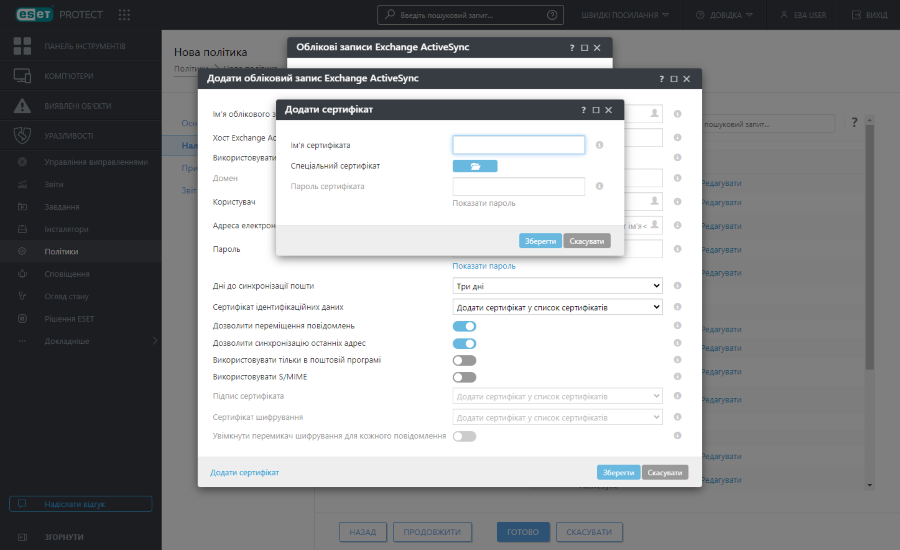
•Додати сертифікат – за потреби можна додати певні сертифікати Exchange (облікові дані користувача, цифровий підпис або сертифікат шифрування).
За потреби за цією інструкцією можна додати кілька облікових записів Exchange ActiveSync. Таким чином, на одному мобільному пристрої можна створити кілька облікових записів. Крім того, також можна відредагувати наявні облікові запис. |
Призначити
Укажіть клієнти (окремі пристрої або цілі групи), які є отримувачами цієї політики.
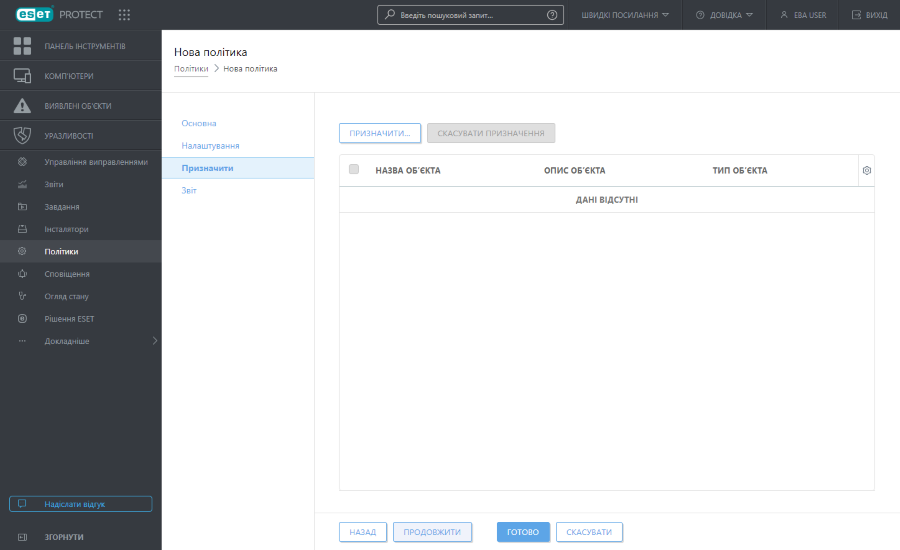
Натисніть Призначити, щоб відобразити всі статичні й динамічні групи та їхніх учасників. Виберіть потрібні комп’ютери або групи й клацніть OK.
Радимо перевірити політику на одному комп’ютері, перш ніж призначати її одразу кільком. |
Щоб призначити всі комп’ютери в групі, призначте групу замість окремих комп’ютерів; це дасть змогу уникнути вповільнення роботи веб-консолі. Якщо вибрати завелику кількість комп’ютерів, на веб-консолі відображатиметься попередження. |
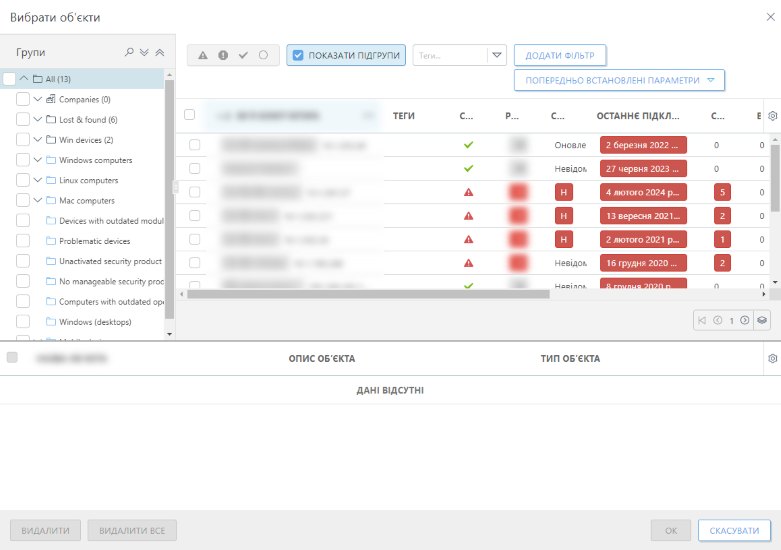
Звіт
Перегляньте параметри цієї політики й натисніть Готово. Політика застосовується до цільових об’єктів після їх наступного підключення до ESET PROTECT.